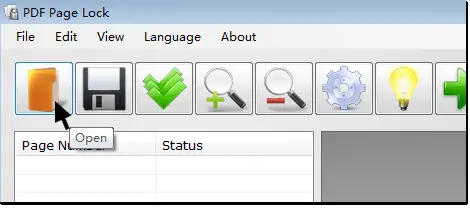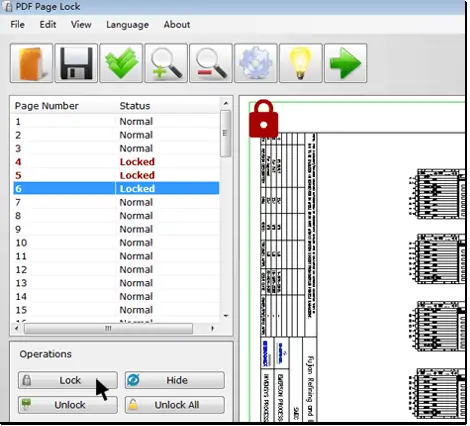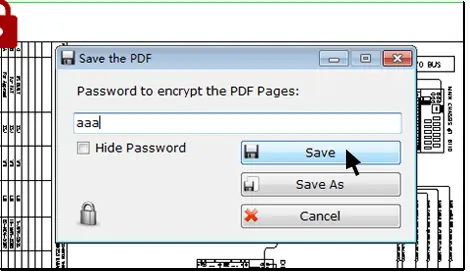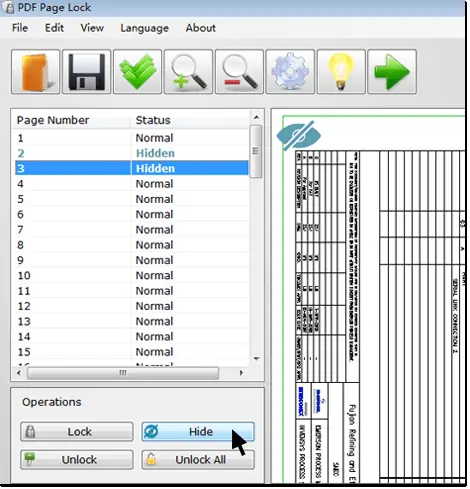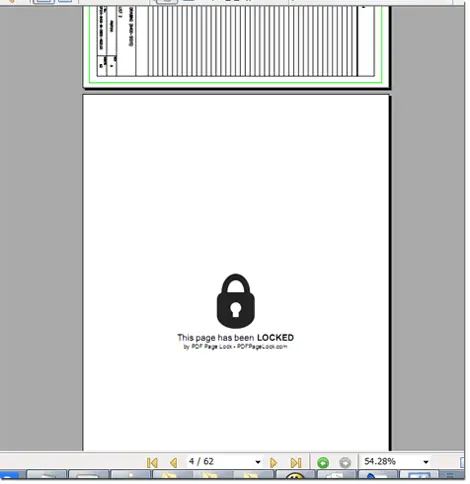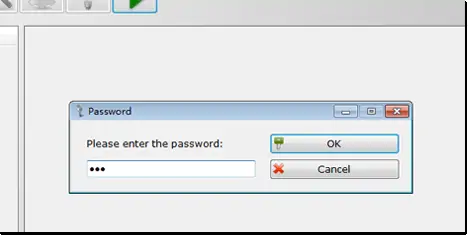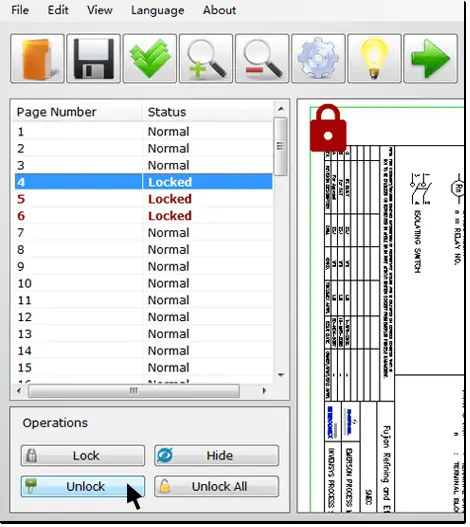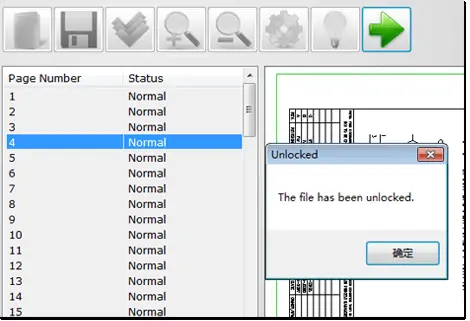رمز گذاشتن روی فایلهای PDF برای جلوگیری از پرینت کردن و کپی کردن یا ویرایش کردن آن انجام میشود و در واقع حافظ زحمات تهیهکننده است. قبلاً روشهایی برای پسورد گذاشتن و محدود کردن فایلهای PDF را بررسی کردیم. امروز با یک نرمافزار ساده و کاربردی دیگر برای این کار آشنا میشویم که قادر است برخی صفحات را مخفی یا قفل کند.
نام این نرمافزار رایگان، PDF Page Lock است که برای رمزگذاری کردن فایلهای پیدیاف طراحی شده و رابط کاربری سادهای دارد. در ادامه به روش کار با PDF Page Lock میپردازیم.
قبلاً در سیارهی آیتی به استفاده از چند نرمافزار دیگر برای محدود کردن پرینت کردن و ویرایش یا کپی کردن فایلهای پیدیاف پرداختیم:
اما نرمافزاری که امروز معرفی میکنیم، علاوه بر ساده بودن، قابلیت مخفی کردن یا قفل کردن برخی صفحههای یک فایل پیدیاف و نه تمام فایل را نیز دارد.
آموزش پسورد گذاشتن روی فایلهای PDF با PDF Page Lock
ابتدا به وبسایت رسمی سازندهی این اپلیکیشن رایگان بروید و آن را دانلود کنید. نسخهی نصبی و نسخهی Portable که بدون نصب اجرا میشود، هر دو در اختیار عموم قرار گرفته و روی ویندوزهای قدیمی مثل XP نیز به خوبی عمل میکند:
پس از نصب و اجرا کردن نرمافزار، فایل PDF موردنظر را به کمک آیکون فولدر یا از منوی File و گزینهی Open باز کنید.
کلید میانبر برای باز کردن فایل در این نرمافزار Ctrl + O است.
در ستون سمت چپ لیستی از صفحات فایل پیدیاف را مشاهده میکنید و روبروی هر صفحه و در ستون Status نیز وضعیت صفحه ذکر میشود. در پنل سمت راست نیز پیشنمایشی از صفحهی انتخابشده نشان داده میشود.
زیر لیست صفحات چهار دکمهی Lock و Hide و Unlock و Unlock All وجود دارد. با دکمهی لاک و آنلاک میتوانید صفحاتی که انتخاب کردهاید را قفل یا آزاد کنید. صفحهای که قفل شده از نظر دسترسی محدودیت دارد.
و اما روش رمزگذاری کردن برخی صفحات فایل پیدیاف:
ابتدا همانطور که اشاره شد فایل اصلی را باز کنید و در پنل سمت چپ صفحه، صفحات موردنظر را انتخاب کنید و سپس روی دکمهی Lock کلیک کنید.
کلید میانبر برای قفل کردن صفحات انتخاب شده، Ctrl + L است.
در ادامه روی آیکون فلاپیدیسک که برای Save کردن فایل در نوار ابزار بالای صفحه دیده میشود، کلیک کنید. پنجرهی Save the PDF نمایان میشود و میبایست رمز عبوری وارد کنید و سپس روی Save کلیک کنید تا فایل به جای فایل اصلی ذخیره شود.
اگر بخواهید فایل جدیدی ایجاد کنید که تفاوت آن با فایل اصلی در قفل بودن برخی صفحات است، از گزینهی Save As استفاده کنید.
توجه کنید که اگر Password را فراموش کنید، رمزگشایی کردن صفحات قفلشده غیرممکن است!
چگونه بعضی صفحات PDF را مخفی کنیم؟
نرمافزار رایگان و سادهی PDF Page Lock میتواند صفحات دلخواهی از یک فایل پیدیاف را مخفی یا Hide کند. مراحل کار به این صورت است:
فایل موردنظر را باز کنید.
در ستون سمت چپ صفحات موردنظر خود را انتخاب کنید.
روی دکمهی Hide پایین لیست صفحات کلیک کنید.
روی Save کلیک کنید و رمز عبور مناسبی وارد کنید.
با کلیک روی Save As فایل خروجی را در محل دلخواه ذخیره کنید.
توجه کنید که کلید میانبر برای مخفی کردن صفحات انتخاب شده، Ctrl + H است.
چگونه صفحات مخفی یا قفلشدهی PDF را ببینیم؟
پس از ذخیره کردن فایل پیدیاف، برای بررسی کردن اینکه صفحات قفلشده واقعاً قفلشده هستند یا خیر، فایل ذخیره شده را باز کنید. اگر به جای محتویات صفحات قفلشده، علامت قفل را مشاهده کنید، مشخص میشود که فرآیند درست انجام شده است.
برای دیدن محتویات این صفحات، میبایست با استفاده از PDF Page Lock فایل پیدیاف را باز کرد. در پنجرهی Password رمز عبور را تایپ کنید و روی OK کلیک کنید تا فایل پیدیاف رمزگشایی شود.
در ادامه صفحاتی که میخواهید از حالت قفلشده یا مخفی خارج شوند را در ستون سمت چپ انتخاب کنید و سپس روی دکمهی Unlock کلیک کنید. البته میتوانید با استفاده از دکمهی Unlock All نیز تمام صفحات مخفی یا قفلشده را به حالت عادی برگردانید.
پیامی روی صفحه ظاهر میشود که به معنی آنلاک شدن صفحات است.
کلید میانبر برای آنلاک کردن و آشکار کردن تمام صفحات، Alt + A است.
pdfpagelockسیارهی آیتی